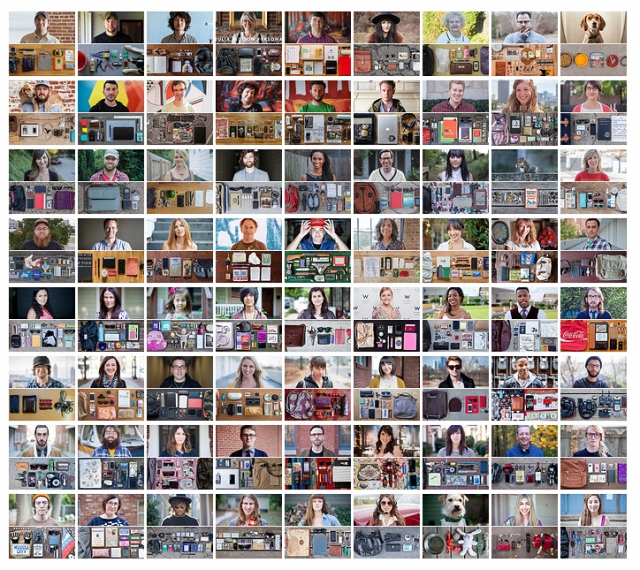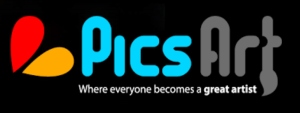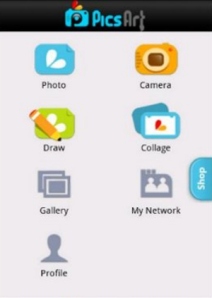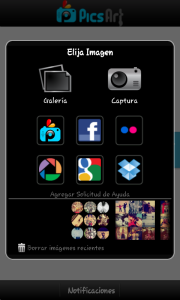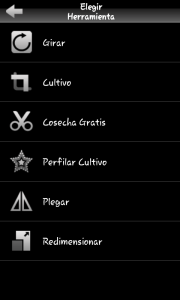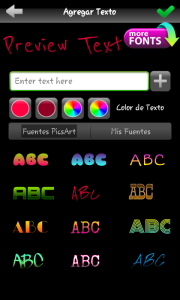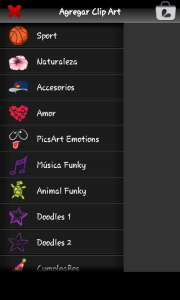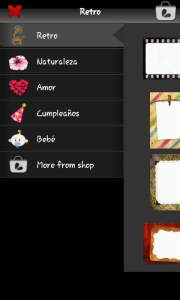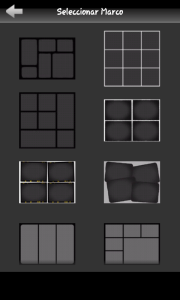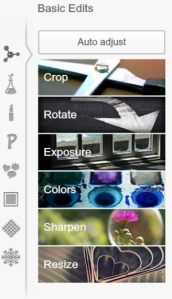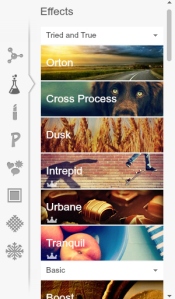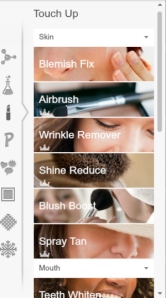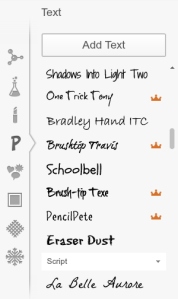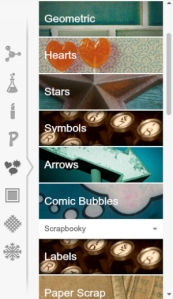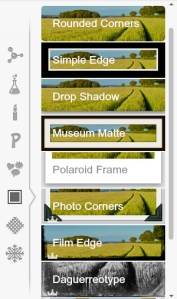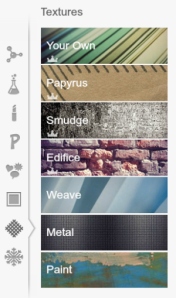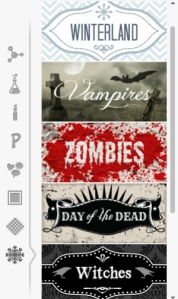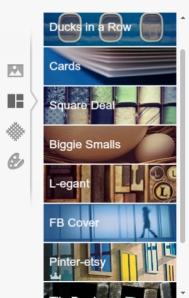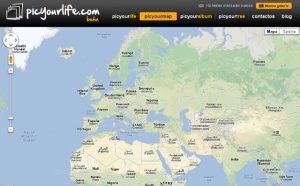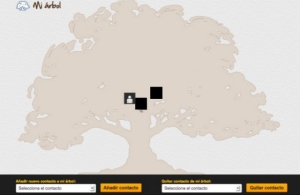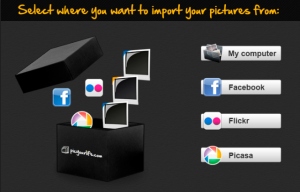Si en la última entrada os hablaba de PicMonkey como una de las herramientas más sencillas para editar fotografías desde el ordenador, hoy vengo a hablaros de PicsArt, que viene siendo lo mismo pero para móvil y tablet. Es un lugar en el que podemos dar rienda suelta a nuestra creatividad y creernos artistas por un momento. Su lema lo deja claro…
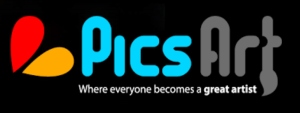
PicsArt es, en mi opinión, la mejor aplicación que existe hoy en día a nivel amateur para retocar fotos desde el móvil. Es gratis, ocupa poco espacio, es fácil de utilizar, muy completa y divertida. Empezó siendo únicamente para Android, pero ahora también está disponible para iOs.
Aunque su interfaz es muy limpia e intuitiva, seguro que hay más de uno al que le gusta que le den todo masticadito para no tener que hacer grandes esfuerzos. Pues para ellos, allá vamos, a explicar cómo funciona PicsArt paso a paso.
Una vez instalada la aplicación en el móvil o tablet, nada más abrirla veremos sus opciónes:
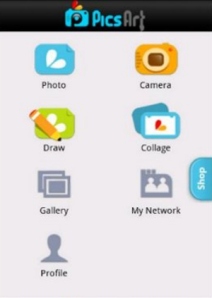
FOTO. Para elegir la imagen que queremos retocar entre imágenes que ya tenemos.Se puede escoger de la propia galería, seleccionarla del propio PicsArt, o importarla de Facebook, Picasa, Flickr, Google o Dropbox.
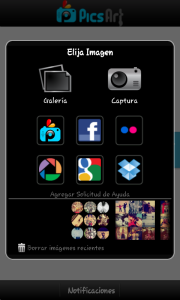
CAMARA. Para sacar una foto nueva directamente desde PicsArt, tanto a través de la cámara frontal o trasera, con o sin zoom. Se pueden sacar fotos normales, o aplicarles directamente un efecto para no tener que retocarlas despues.
DIBUJAR. Permite dibujar sobre una foto o sobre un fondo blanco.
COLLAGE. Es, quizás, una de las opciónes más atractivas del PicsArt, porque permite hacer múltiples collages de todo tipo con nuestras imágenes. Unos collages que después, además, podremos retocar aplicándoles todo tipo de efectos.
El resto de opciones que se ofrecen en la pantalla inicial necesitan de un registro previo (algo innecesario para trabajar con las fotografías). Son un PERFIL y una RED SOCIAL semejante a Instagram.
Hechas las presentaciones, empezamos a usar el PicsArt eligiendo una imagen. Y lo que podemos hacer con ella nos lo ofrecen los siguientes apartados (en la linea inferior):

HERRAMIENTA. Para girar, recortar, redimensionar, plegar…
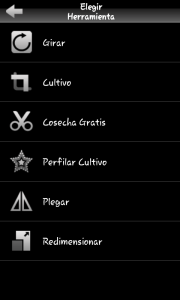
EFECTO. Hay efectos de todo tipo. Todo lo que os podais imaginar. Light cross, Orton, varios tipos de Blanco y Negro, Sepia, HDR, varias opciones de Lomo y Vintage…Y lo mejor de todo es que puedes escoger la intensidad con la que quieres que se aplique ese efecto, algo que no ofrecen otras apps de retoque fotográfico.

MÁSCARA.Para añadir luces, hacer bokeh de luces, añadir bordes o efectos artísticos. Aunque son muchas las opciones, yo, si os digo la verdad, apenas uso ninguna, porque me parecen demasiado irreales.
TEXTO. Este apartado no necesita gran explicación. Permite añadirle texto a la imagen, con distintas tipografías y colores. Además, una vez incluído en la fotografía, podemos redimensionarlo, cambiarle la orientación, etc.
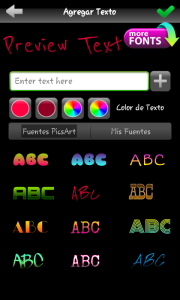
DIBUJO. Aquí se incluyen una serie de pinceles para dibujar a mano, eligiendo colores, formas…
ROTULO. Este apartado es para los más imaginativos. Supongo que imágenes de este tipo tendrán cabida en algunas fotografías, aunque yo, la verdad, no he encontrado nunca el momento de añadirlas.

CLIPART. Otro apartado para los más creativos, para añadir elementos de todo tipo. Hay varios apartados (deportes, amor, música, naturaleza…) y cada uno de ellos incluye numerosos diseños que se pueden incluir en la imagen que estamos retocando.
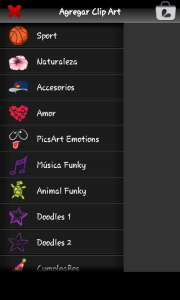
MARCO. Al igual que en la opción anterior, de los ClipArt, en la sección de marcos hay varios apartados divididos por temáticas, y en cada uno de ellos se incluyen muchos marcos para ponerle a nuestras fotos.
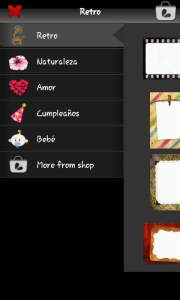
BORDE. Este es un apartado que me parece realmente útil, porque te permite trabajar desde cero. Tú eres el que elige qué tipo de borde le quieres dar a tu imagen (tamaño, color, esquinas redondeadas…).
Como veis, las opciones de retoque que ofrece PicsArt son infinitas, y conocerlas todas lleva un cierto tiempo. Se trata de ir probando y eligiendo las que más nos gustan para saber que están ahí y recurrir a ellas cuando las queramos utilizar.
Una vez analizados todos los recursos que nos ofrece la app para retocar nuestras fotos, volvemos a la pantalla inicial para conocer una de las cosas que, personalmente, más me gustan de PicsArt, y es la posibilidad de hacer COLLAGES con nuestras fotos.
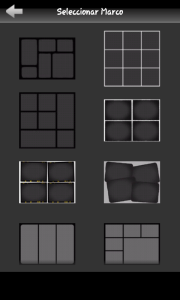
Es una herramienta realmente sencilla, que nos permite agrupar varias de nuestras fotos de una forma creativa (cambiando tamaños, orientaciones, zoom…) y que, una vez hecho el collage, nos da la opción de retocarlo con todos los recursos que os presenté anteriormente. Se pueden hacer cosas como ésta, un collage en el que agrupo varias imágenes de mi blog de pasos:

Y esto es, básicamente, y a grandes rasgos, PicsArt. Sus mayores ventajas, frente a otras apps de fotografía, son varias:
1) PicsArt nos permite hacer fotos y aplicarles el efecto directamente, en tiempo real. Esto resulta muy útil para todos aquellos a los que no les gusta sacar la foto y luego tener que ponerse a retocarla. El retoque ya se aplica cuando se toma la foto. Se gana en agilidad.
2) PicsArt nos deja regular la intensidad con la que vamos a aplicar el filtro a nuestra imagen. Esta opción es perfecta para los que quieren un cierto retoque en sus fotos, pero sin que se note demasiado.
3) PicsArt facilita el compartir la fotografía en múltiples plataformas. No sólo nos deja guardarla en el teléfono o usarla como fondo de pantalla. También podemos enviarla por email o sms, subirla a Picasa, Facebook, Twitter o Flickr, o usarla en Tumblr, Blogger, WordPress.
¿Se le puede pedir más a una app para retocar nuestras fotos en el móvil o en la tablet? Posiblemente sí, pero a mí, personalmente, PicsArt me parece perfecta.
Espero que os animeis a probarla. Y ya sabeis, a golpe de clic podeis descargarla ya mismo en el móvil o tablet (tanto si sois androides como si teneis manzanita) y leer y ver más en su web o en su blog .¡Que la disfruteis!
Etiquetas: android, aplicación, app, creatividad, edicion fotográfica, fotografía, iOs, Pics Art, PicsArt, retoque fotográfico